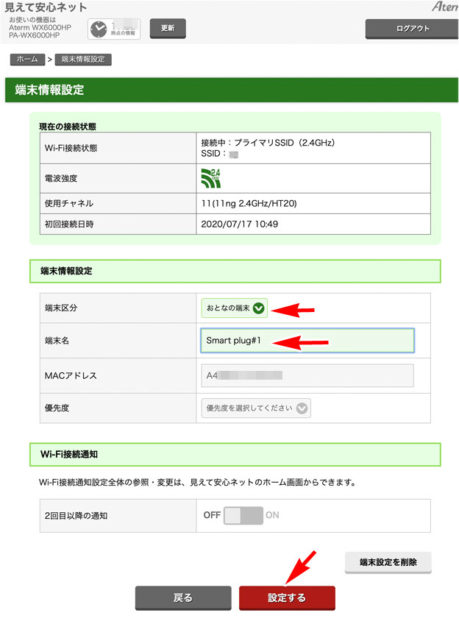私は、ダイソン スティック掃除機の充電をEchoに「アレクサ、ダイソン充電」と命令してやらせています。

どうやってやっているのか? この記事で紹介します。
Amazonブランドのスマートコンセント【Amazon smart plug】を4年使ってわかる長期使用レポート
私は、ダイソンV10を使っています。スタンド装着時の”つぎたし充電(充電回数のむだな消費)”による内蔵バッテリーの劣化を防ぐため、ACアダプターのオンオフを手動でやっていました。

V10をスタンドに引っかけてから、「アレクサ、ダイソンの充電」と声を掛けるだけで、充電が完了する4時間後にACアダプターを自動でオフにしてくれるようにしました。

便利なんですが、最初に注意事項を!
- 音声や自動で家電を操作する「スマートホーム」は、難しい機器の設定や調整が必要です
- 夢のように ありがたいものではありません
- 自動で操作することは、誤動作の危険をはらんでいます
- 事故を起こさないように、十分なテストと、常に監視をおこたらないようにしましょう
Amazon Smart Plugって何? 何が違うの?
アマゾン スマートプラグ(Amazon Smart Plug)は、アレクサでON/OFFができるコンセントプラグです。

2.4GHzのWi-Fiの電波を使ってコントロールします。なので、Wi-Fi(インターネット)が必要です。
アメリカ本国で2018年から販売されています。
- 「アレクサ、●番目のプラグをオンにして」で、ACタップがオン(電気が通る)
- 「アレクサ、●番目のプラグをオフにして」で、ACタップがオフ(電気が止まる)
と、アレクサ(Echo)に話しかけてオンオフだけができます。
定型アクションで登録すると、さらに便利に使えます。
これ同じ機能で、赤外線を使うものがあります。オーム 赤外線リモコンコンセントです。

-

-
リモコンコンセント オーム電機のOCR-05Wを買った。
電化製品の電源を赤外線リモコンでオンオフするコンセントが昔からあります。私も過去にいくつか買って使っていました。 今回は、Amazon Echoで使える スマート赤外線リモコン を買ったので、換気扇の ...

赤外線リモコンで操作できる家電は、スマート赤外線リモコンに登録することで、アレクサやグーグルアシスタントを使って音声でコントロールできます。
ここがポイント!
アマゾン スマートプラグは、
- 赤外線操作ではなく電波を使うので、コンセントが物の影に隠れる場所でも電波さえ届けば使える
- オンオフが同じ命令信号の「トグル」ではなく、オンとオフの命令が別なので誤動作も起きにくく安全性は高い
- 最近の家電は電子制御基板のため、コンセント側のオンオフで操作できないものが多く使えない
- アマゾン Echo専用なので、OK GoogleやSiriでは使えない
です。
アマゾン スマートプラグの外観や仕様

パッケージ内容は、
- Amazon Smart Plug 本体:型番 C2YYJP
- スタートガイド
- 保証書と注意事項
です。

アマゾン スマートプラグの主なスペックは、
- 大きさ:70 x 38 x 36 mm
- 重さ:80g
- 入力:交流 100V、最大15A、50/60Hz
- 出力:交流 100V、最大 15A、50/60Hz
- Wi-Fi:2.4GHz帯、802.11 b/g/n(5GHz、Wi-Fiのアドホックモードは非対応)
- 1年保証
他のスマートコンセントが、オンオフのリレーの部品の制限で800W(8A)などの制限があるなか、このコンセントは、15A(1500W)でオンオフができる点が注目です。
取り扱いを間違えると感電や火事で事故が起きる「コンセント」なので、使用上の注意があります。付属の「こんにちは Smart plug」の青い表紙の紙の「取扱注意事項」を読みましょう。
Amazonスマートプラグには、オンオフをするスイッチが横に付いています。アレクサに頼まず、自分の指で押してもオンオフができます。

裏面には、
- 諸元(スペック)
- 技適マーク
- MACアドレスの開始番号
- 設定用のQRコード
などが印刷されています。
アマゾン スマートプラグ の使い方、設定方法
アマゾン スマートプラグを使うのに必要なもの
- Amazon Smart Plug 本体
- Wi-Fi(インターネット)がある
- Amazonのアカウントを持ち、すでにEchoであれこれやっている
- スマホやタブレットのAlexaアプリが最新バージョンになっている
アマゾン スマートプラグを設定する 手順
スマホやタブレットとスマートプラグは、Bluetoothでアドホック接続(直接接続)になります。
設定をするスマホやタブレットのBluetoothは有効(オン)にしておきます。
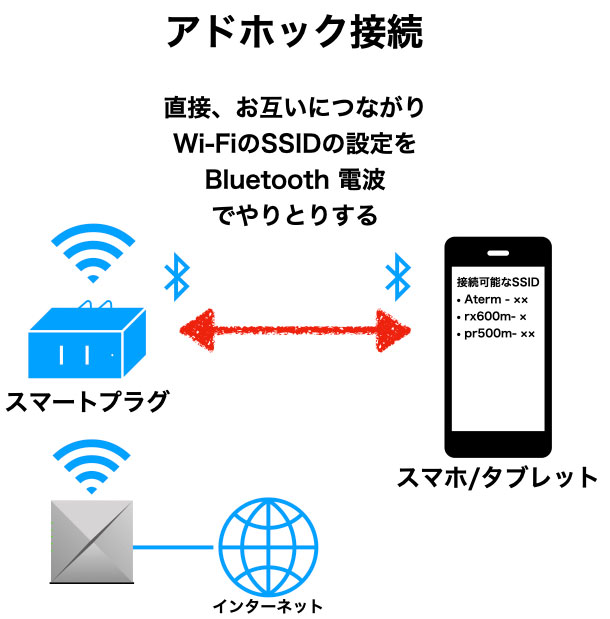
- Wi-FiルーターのSSIDとパスワードを確認、ブラウザで設定できるようにしておく
- タブレットのAlexaアプリを起動して
- スマートプラグをコンセントにさして
- 手順に従う
Wi-Fiルーターの準備
PA-WX6000HPにつなぐ手順を簡単に解説します。
- SSIDの隠蔽はなし
- MACアドレスフィルタリング機能がないので、「見えて安心ネット」で登録して管理
- Smart plugは、固定IPアドレスを指定できないので、PA-WX6000HP側で「DHCP固定割当設定」に登録する
スマートプラグをコンセントにさす
- スマートプラグをコンセントにさして
- Bluetoothの電波が確実に届く1m範囲にタブレット/スマホを近づけて
設定をします。
タブレットのAlexaアプリを開いて準備をする
Fire HD 8 Plusを使います。iPhoneのAlexaアプリでも構いません。
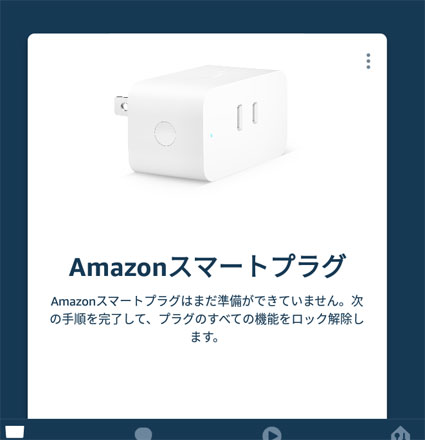
ホーム画面に、Amazon スマートプラグの設定ができてないとのウインドウが開きます。
ホーム画面の右下の「デバイス」をタップして、デバイスの設定画面を開きます。
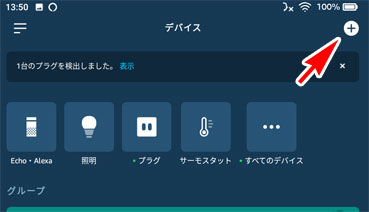
追加の+のアイコンか「プラグ」のアイコンをタップして、プラグのセットアップ画面を開きます。
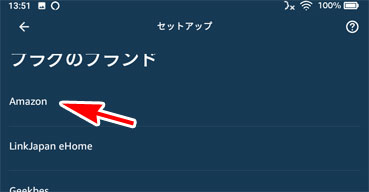
プラグのブランドは、「Amazon」を選んでタップします。
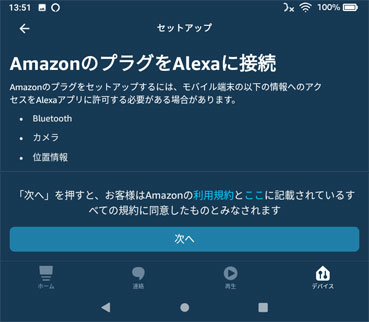
「AmazonのプラグをAlexaに接続」で「次へ」で先へ。
- AmazonAlexaがこのデバイスの位置情報にアクセスすることを許可しますか? OK
- Amazon Alexaが写真を撮ったりビデオを録画することを許可しますか? OK
Amazonプラグの2Dバーコードの場所を確認。付属の「クイックスタートガイド」にQRコードのシールを貼ってあるページを開く。
「バーコードをスキャン」で、そのQRコードを読み込ませます。

Amazonのプラグを接続します。
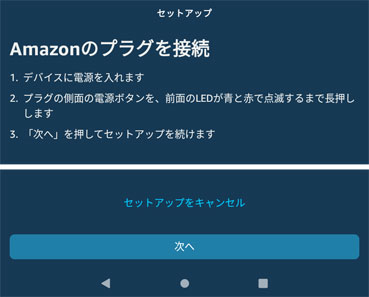
- コンセントにAmazon スマートプラグを差し込んであるのを確認
- プラグ側面のオンオフボタン(電源ボタン)を長押しして、LEDランプが青、赤の交互で点滅するのを確認
- 次へで、SSID選択画面へ
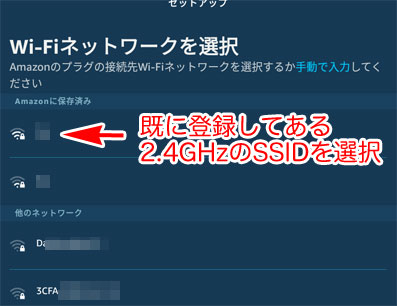
Amazon スマートプラグを買う人は、
- すでにEcho(アレクサ)を持っている
- Amazonにアカウントがある
- SSIDの情報も登録している
ことから、2.4GHz帯のSSIDをタップするだけでつながるはずです。
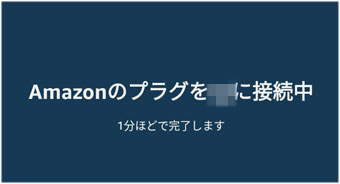
SSIDとパスワードを登録していない場合は、パスワードを聞かれるのでいれます。
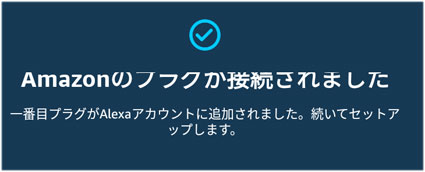
接続できたら、「接続されました」と出ます。次に、
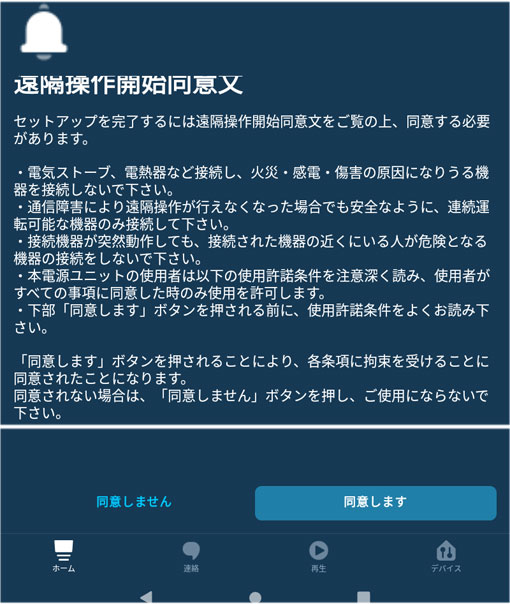
遠隔操作同意文に同意をします。Amazon純正ですね。きちんと同意文をとってきます。「誤動作」で事故が起きるので、十分注意して使え!と念をおすようになっています。

火事になる電熱器、ストーブなどは接続禁止です。
火事は、失火でも前科一犯になりますから注意してください。
プラグをグループに追加
家の中で、あちこちにプラグを設置する場合は、グループに追加して管理します。
「何番目プラグ」だけでなく、「リビングのプラグ」でも通じるようになります。
ただし、同じグループ内に複数のデバイスがある場合は、指定しないとだめなので、スマート赤外線リモコンと同じで、一つのグループに一個ずつの方が良いでしょう。
プラグはどこにありますか?
一番目プラグは、セットアップ済みです。すぐに使えます。
固定IPアドレスにして接続を安定させる
このスマートプラグも、自身でIPアドレスを指定できません。Wi-Fiルーター側で、DHCPサーバ固定割当の設定をします。
固定IPアドレスの必要性は、こちらで解説しています。
-

-
固定IPアドレスのやり方 まとめ
このページは、ガジェットを安定してWi-Fiに接続するための「ローカル固定IPアドレスの」設定などをまとめるページです。ガジェット別でその方法をまとめます。 ローカル固定IPアドレス って何? 家の中 ...
PA-WX6000HPのクイック設定Webをブラウザで開きます。「見えて安心ネット」で、
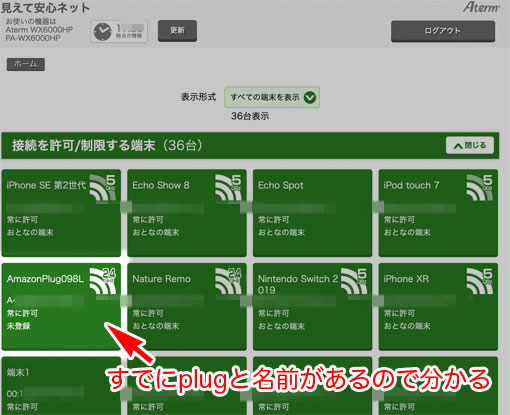
AmazonPlug●●の未登録端末を見つけます。クリックして、
MACアドレスをメモります。あとで、DHCPサーバ固定割当の時に必要になります。
- 端末区分:おとなの端末
- 端末名:Smart plug #●
にします。Smart plugは1台2千円ですので、タイムセールで安くなって買い増しをしたら、番号を割り振ります。
PA-WX6000HPのクイック設定Webに戻って、「DHCPサーバ固定割当設定」を開きます。
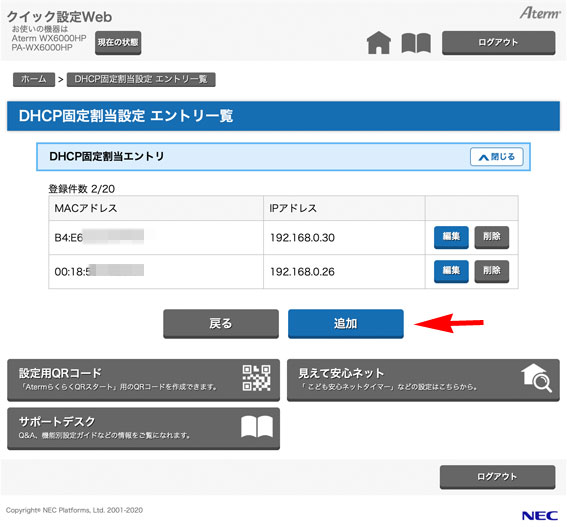
「追加」で、MACアドレスを指定して、固定IPアドレスを割り当てます。
この時、IPアドレスは、他の端末と同じにならないように、我が家のIPアドレスリストを作成しているので、それを見ながら決めます。
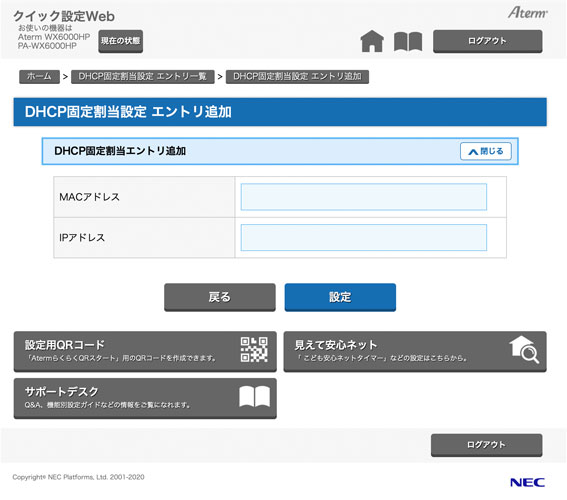
MACアドレスを間違えないように入力(みえて安心ネットの端末情報から、コピペを推奨)して、固定IPアドレス(指定したアドレスから20個以内)を「例:192.168.0.26 」な感じでいれます。
設定ボタンをおして反映させます。正しく動作するか、テストをします。
アレクサ ハンズフリーで試す
「アレクサ、一番目のプラグをオン」「アレクサ、一番目のプラグをオフ」で、LEDランプが青で点灯と消灯するのを確認。
アレクサアプリや、Showなどからオンオフできるのを確認。
定型アクションで設定する
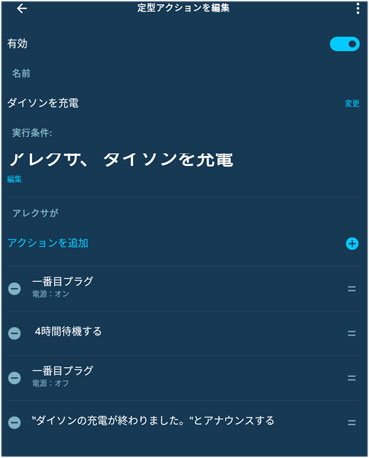
定型アクションで、一連の操作を設定します。
ダイソンのACアダプターをコントロールするようにします。
Alexaアプリのホームから、右下のデバイスのアイコンをタップして、デバイスを開き、プラグのアイコンをタップ。
- 一番目のプラグをタップして、「定型アクションを作成」
- 定型アクションの名前は、「ダイソン充電」
- 実行条件を設定 で、「開始フレーズを設定」
- 開始フレーズは、「(アレクサ、)ダイソン充電」
- アクションの追加+をタップして、
- 新規 で、「スマートホーム」→「すべてのデバイス」→「一番目プラグ」
- 一番目プラグ オン
- 新規で、「Alexaのおしゃべり」を選択
- ”ダイソンの充電を開始します”に設定、アナウンス先のEchoを指定
- 新規 で、待機を選択
- 4時間を設定
- 新規 で、「スマートホーム」→「すべてのデバイス」→「一番目プラグ」
- 一番目プラグ オフ
- 新規で、「Alexaのおしゃべり」を選択
- ”ダイソンの充電がおわりました”に設定、アナウンス先のEchoを指定
- 保存
- 順番の入れかえは、リストをドラッグすれば上下に移動できます。
テストをする
実際に動作するかどうかを見える場所で確認しましょう。通電は、LEDランプが青で点灯しているか?していないか?で判断できます。
うまくできたら、実際に組み込んでテストをします。
電子制御の電源ボタンを持つ電気ファンヒータを遠隔で確実にオフにする
最近の電子制御式のファンヒータは、電源コードの抜き差しでオンオフができません。
1度、コンセントを抜くと、再び差しこんで通電しても、電源ボタンを物理的に押さない限り電源は入らない安全設計になっています。
安全装置がついていて勝手に電源が切れるものでも、出先で電気ストーブの電源を切ったかどうか? 思い出せなくて焦ることがあります。
スマートプラグにつないでおけば、オフとオンは、アレクサアプリのデバイスのスマートプラグで確認できますし、オンのままだったら、その場でオフにできます。
戸締まりや電源オフが気になりだすと止まらなくて出先から家に戻ってくる癖のある人(うちの妻がそうなのでw)には、便利なアイテムです。
-

-
アイリスオーヤマ 大風量セラミックファンヒーター JCH-12TD4(Amazonで6千円)を買って使っているのでレビュー
寒くなったので、足元に置いて使う温風ヒーター【アイリスオーヤマ JCH-12TD4】を買って使っています。 小型の温風ヒーターは何台も持っていて、10年以上愛用していたパナのDS-F701-Wが朽ちて ...
Echo Flexの人感センサーと連動させるような、応用例が思いついたら、また追加します。
Amazon スマートプラグを使ってわかった 問題、疑問
Amazonスマートプラグの消費電力は、1Wh以下

ワットモニターでも、1W表示になるので、わずかな待機電力になっています。1Whで、月で0.7KWhです。
電気料金の単価を、29円/KWhとして、スマートプラグ1個あたり20円程度の電気料金のアップになります。
コンセントをオンオフして電源を入れたり切ったりできる家電がない
最近の家電は、タッチパネル式の操作になっていて、高度な電子制御をします。
扇風機も、昔の扇風機なら機械式のボタンでしたが、今は電子制御です。コンセントを抜くとすべてがリセットされ、再びコンセントをつないでも、扇風機は回りません。
新たに電源ボタンを押すか、リモコンで電源を入れないと扇風機が回らない仕組みになっています。
だから、コンセントをオンオフしても、使える機器は、昔の家電に限られてしまいます。

- 2千円ほどの昔ながらの扇風機やサーキュレーター
- 充電器やACアダプターなどのオンオフ
- LED照明のACアダプター
くらいしかないです。
ヒーターをもつ機器はつないではいけない
- 電気毛布
- こたつ
- 電気蚊取り線香
- 布団乾燥機
など、ヒーターを使うもので、電源コードの抜き差しで電源のオンオフができる家電はつながないように!
電熱器にスマートプラグをつなぐと電気用品安全法違反です。
監視は、カメラでやります。
-

-
ATOM Cam (アトムカム)を買ったのでレビュー。2500円なのに超多機能なネットワークカメラ! アトムカムの設定や使い方のまとめ
2020年夏、SNSで話題になっている「アトムカム」。Amazon Echo Showに対応し、カメラの映像を見られるので買いました。 2台試しで買って使ってみたら思いのほか良くできていたのに感動して ...
単純に オフにできる切りタイマーはありませんか?
-

-
コンセントにつける OFF タイマー「ボタン式 デジタルタイマー AB6H」レビュー。モバイルバッテリーの過充電 発火を防ぐ
タイマーがない家電の電源を切るのに使う タイマー付きACタップがある。主な用途は、2つ。 夏は、窓際に置いたタイマーのないサーキュレーターを夜明けに止める 冬は、パネルヒーターの切り忘れ対策としてコン ...
まとめ
現在、ネット上では、スマートホームのための機器は常に誤動作で事故が起きる可能性があることを、一言も文中に書かない悪質なアフィカスだらけで困ったことになっています。
Wi-Fiの電波を使ってオンオフをするスマートコンセントも、技適マークやPSEマークのない違法品、国防的に??なものが多く、私はブログ記事にせず紹介してきませんでした。他にも、スマートウオッチなどがあります。